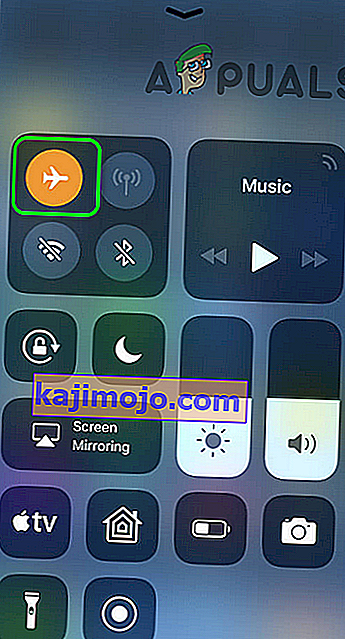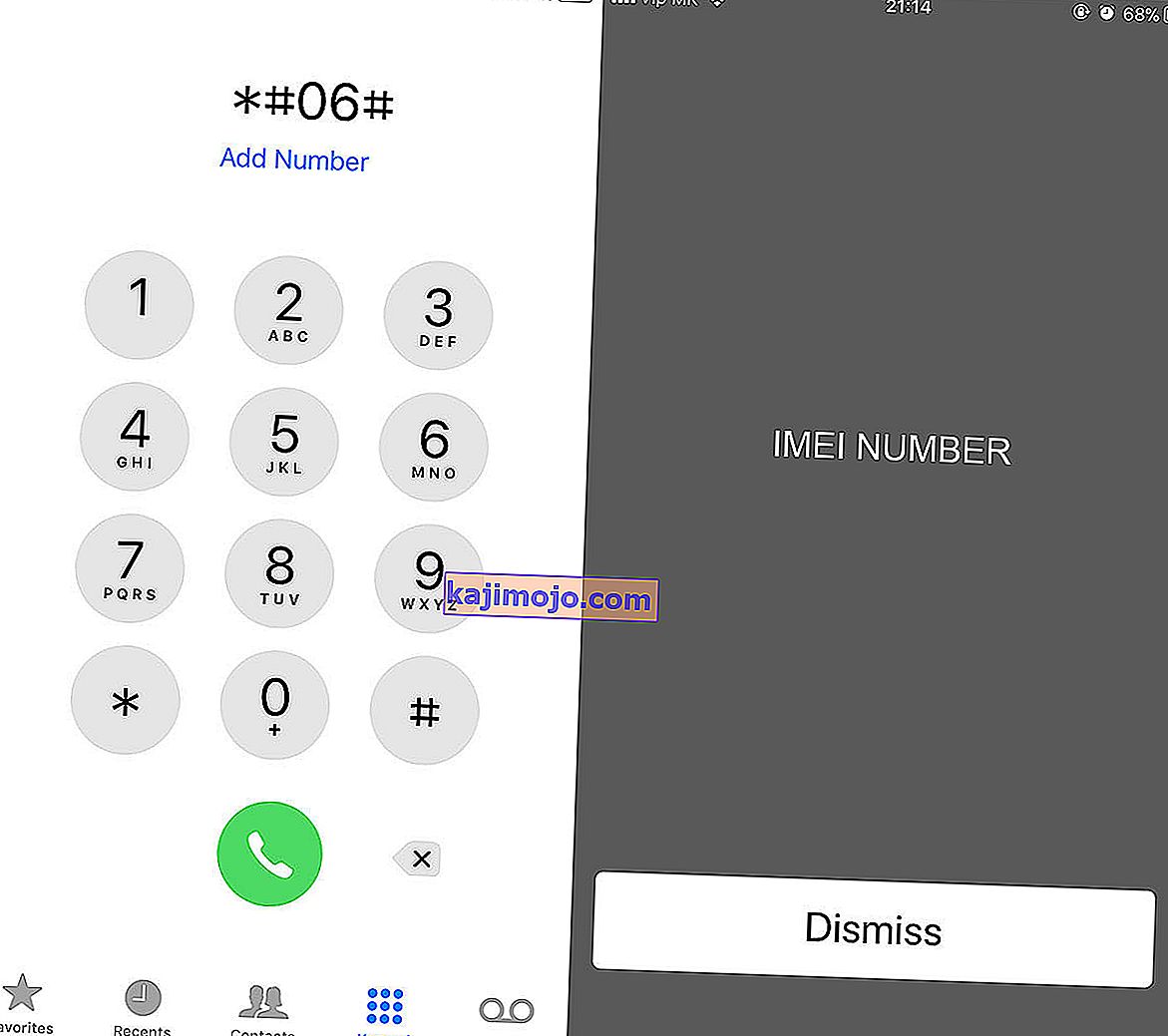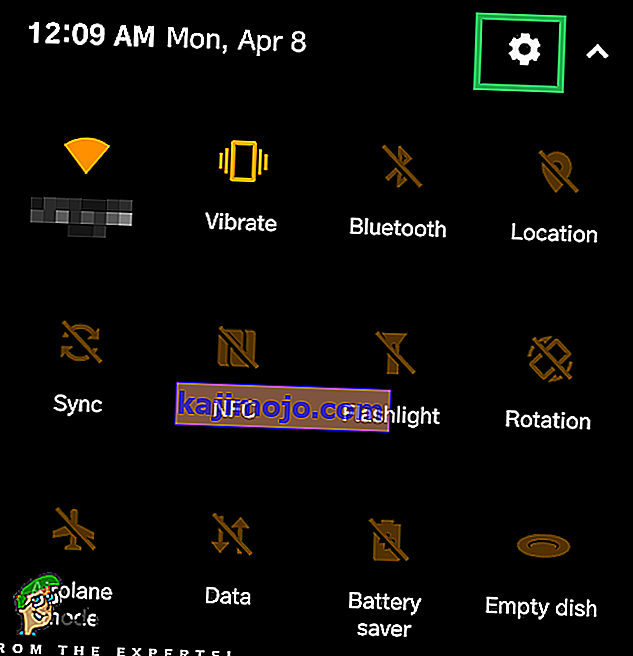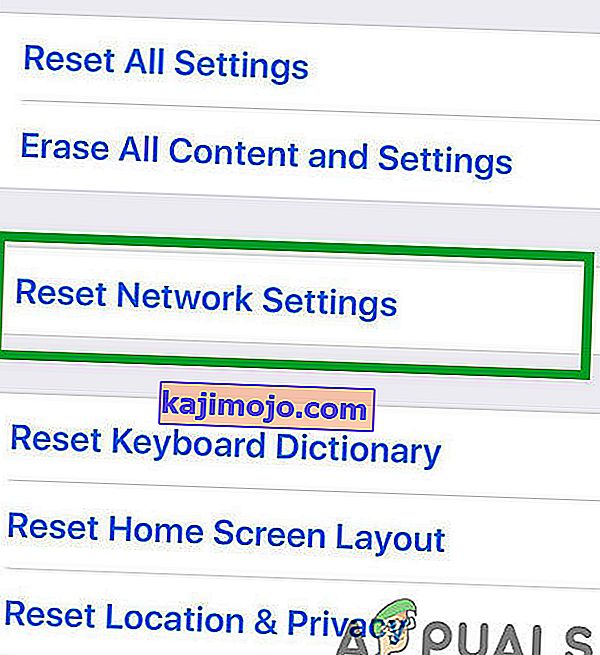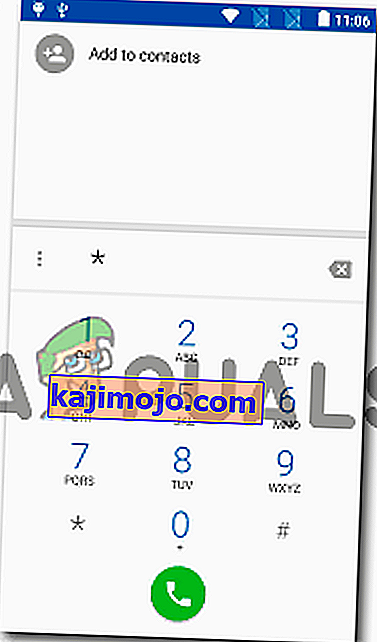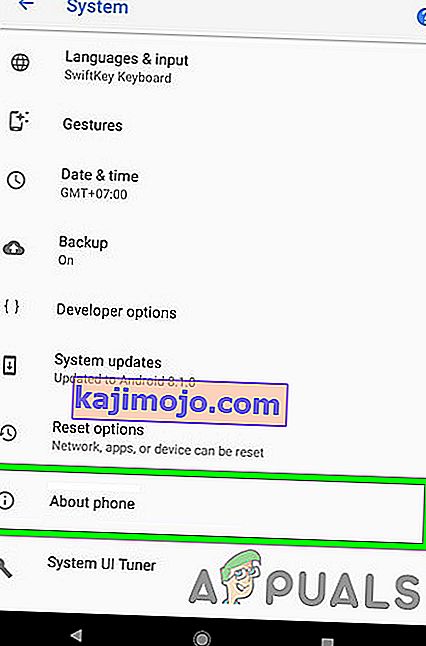Vấn đề “Chỉ cuộc gọi khẩn cấp” và / hoặc “Không có dịch vụ” là một trong những vấn đề phổ biến hơn mà người dùng Android thường gặp phải. Vấn đề này là do mạng và hạn chế người dùng có thể sử dụng thành công bất kỳ chức năng dựa trên mạng nào của thiết bị Android và việc không thể sử dụng Điện thoại thông minh để thực hiện cuộc gọi, gửi tin nhắn và kết nối với mạng dữ liệu di động chắc chắn là một vấn đề lớn. sự thất vọng.
Mặc dù vấn đề này thường được phát hiện là ảnh hưởng đến Điện thoại thông minh Samsung Galaxy, nhưng nó không tránh khỏi tất cả các sản phẩm và mô hình Điện thoại thông minh khác hiện có. Thiết bị Android có thể buộc phải hiển thị lỗi “Chỉ cuộc gọi khẩn cấp” hoặc “Không có dịch vụ” bởi một trong ba điều - cường độ tín hiệu kém, một số đường gấp khúc hoặc sự cố trong phần mềm của thiết bị hoặc phần cứng bị lỗi.
Miễn là nguyên nhân của vấn đề này không phải là phần cứng bị lỗi như thẻ SIM bị lỗi hoặc thiết bị đọc thẻ SIM bị lỗi trong thiết bị, có khá nhiều điều mà một người có thể làm để thử và khắc phục nó.
Sau đây là ba giải pháp hiệu quả nhất có thể được sử dụng để loại bỏ vấn đề "Chỉ cuộc gọi khẩn cấp" và / hoặc "Không có dịch vụ":
Giải pháp 1: Chọn nhà cung cấp dịch vụ theo cách thủ công
Trong nhiều trường hợp, việc chọn nhà mạng của Điện thoại thông minh theo cách thủ công có thể cho phép thiết bị kết nối thành công với nhà mạng.
1. Đi tới Cài đặt .
2. Điều hướng đến cài đặt Mạng cho thiết bị.

3. Nhấn vào Mạng di động .
4. Báo chí Các nhà khai thác mạng .
5. Cho phép thiết bị tìm kiếm mạng. Nếu thiết bị không tự động bắt đầu tìm kiếm mạng, hãy nhấn vào Tìm kiếm mạng .
6. Chọn nhà cung cấp dịch vụ của thiết bị từ danh sách các mạng khả dụng.
Giải pháp 2: Thay đổi chế độ mạng thành Chỉ GSM
Nếu một thiết bị Android không thể kết nối với nhà cung cấp dịch vụ của nó vì sự cố tín hiệu, việc thay đổi chế độ mạng của nó thành GSM chỉ có thể thực hiện được mẹo vì tín hiệu 2G mạnh hơn nhiều và có khả năng thâm nhập mạnh hơn nhiều so với tín hiệu 3G hoặc 4G. Tín hiệu yếu cũng được biết là nguyên nhân gây ra lỗi Không gửi được SMS với điện thoại Android.
1. Đi tới Cài đặt .
2. Tìm đường đến cài đặt mạng của thiết bị .
3. Nhấn vào Mạng di động .
4. Nhấn vào Chế độ mạng .
5. Cho dù thiết bị đang ở chế độ nào, chỉ chọn GSM .
Giải pháp 3: Sử dụng Ariza Patch (yêu cầu root)
Bản vá Ariza là bản vá hệ thống Android được thiết kế để khắc phục các lỗi trong băng tần cơ sở (modem) của thiết bị Android. Việc áp dụng bản vá Ariza cho Điện thoại thông minh Android gặp sự cố “Chỉ cuộc gọi khẩn cấp” và / hoặc “Không có dịch vụ” có cơ hội đáng kể để sửa thiết bị, đặc biệt là trong trường hợp Điện thoại thông minh Samsung. Trước khi tiếp tục, hãy đảm bảo rằng bạn đã root điện thoại của mình.
1. Đảm bảo rằng thiết bị có quyền truy cập root .
2. Cài đặt Busybox trên thiết bị.
3. Tải xuống tệp APK cho bản vá Ariza từ đây.
4. Đi tới Cài đặt > Bảo mật và đảm bảo rằng việc cài đặt các ứng dụng từ các nguồn không xác định đã được phép.
5. Cài đặt bản vá Ariza.
6. Mở bản vá Ariza.
7. Nhấn vào V [0,5] vá uygula .
Chờ trong vài phút và khi bản vá đã được dán vào thiết bị, hãy khởi động lại thiết bị.
Giải pháp 4: Khởi động lại mềm
Trong một số tình huống, điện thoại có thể gặp trục trặc do không thể đăng ký đúng thẻ SIM được lắp bên trong điện thoại di động. Do đó, bạn nên thực hiện khởi động lại để đảm bảo rằng trục trặc được loại bỏ. Vì điều đó:
- Nhấn và giữ nút nguồn trên điện thoại cho đến khi menu khởi động lại xuất hiện.
- Khi menu xuất hiện, hãy nhấp vào tùy chọn “Khởi động lại” để khởi động lại thiết bị di động của bạn.

- Sau khi khởi động lại hoàn tất, hãy kiểm tra xem sự cố vẫn tiếp diễn.
Giải pháp 5: Lắp lại thẻ SIM
Trong một số trường hợp, thẻ SIM có thể đã bị dịch chuyển một chút so với vị trí bình thường bên trong khay SIM. Khi điều này xảy ra, cách khắc phục đơn giản nhất là chỉ cần tắt thiết bị của bạn từ menu khởi động lại và lấy khay SIM ra. Sau đó, tháo thẻ SIM khỏi Khay SIM và đảm bảo thổi không khí vào thẻ SIM và bên trong khe Khay SIM để loại bỏ bất kỳ cặn bẩn hoặc Hạt bụi nào. Sau đó, hãy đảm bảo đặt chính xác thẻ SIM trên Khay SIM và sau đó kiểm tra xem làm như vậy có khắc phục được sự cố hay không.
Giải pháp 6: Chuyển đổi Chế độ trên máy bay
Trong một số trường hợp nhất định, thẻ SIM có thể bị nghe trộm bên trong điện thoại do điện thoại không thể đăng ký đúng cách trên mạng di động. Do đó, trong bước này, chúng tôi sẽ bật chế độ trên máy bay để bắt đầu lại quá trình này và làm cho SIM hoạt động bình thường. Để làm điều này, hãy làm theo các bước dưới đây.
- Mở khóa thiết bị của bạn và điều hướng đến màn hình chính.
- Kéo bảng thông báo xuống và nhấp vào biểu tượng “Chế độ trên máy bay” để đặt thiết bị ở Chế độ trên máy bay.
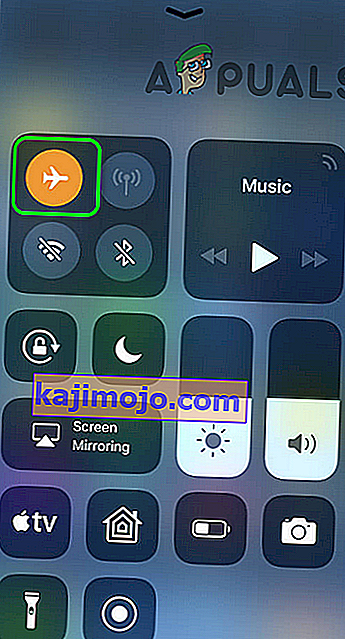
- Khi ở chế độ trên máy bay, hãy để thiết bị trong ít nhất 30 giây.
- Tắt chế độ trên máy bay và kiểm tra xem điện thoại có đăng ký mạng hay không và thông báo lỗi vẫn còn.
Giải pháp 7: Ngăn quay số cố định
Trong một số trường hợp, tính năng Quay số Định sẵn trên điện thoại của bạn có thể đã được bật do lỗi này xuất hiện trên điện thoại di động của bạn. Do đó, trong bước này, chúng tôi sẽ tắt tính năng này trên thiết bị di động của mình. Để làm điều này, chúng tôi sẽ phải cấu hình lại nó từ cài đặt của chúng tôi. Vì điều đó:
- Mở khóa thiết bị của bạn và kéo bảng thông báo xuống.
- Nhấp vào biểu tượng “Cài đặt” và chọn tùy chọn “Gọi” .

- Từ cài đặt gọi điện, nhấp vào tùy chọn “ Cài đặt bổ sung” hoặc “Thêm” .
- Trong cài đặt này, nhấp vào tùy chọn Số Quay số Định sẵn và sau đó chọn tùy chọn “Tắt FDN” .
- Sau khi tắt các số quay số cố định trên điện thoại di động của bạn, hãy kiểm tra xem thông báo lỗi có còn tồn tại hay không.
Giải pháp 8: Thực hiện khôi phục cài đặt gốc
Có thể có một ứng dụng hoặc cấu hình bị lỗi trên thiết bị của bạn đang ngăn thẻ SIM hoạt động bình thường. Cũng có thể phần mềm được cài đặt trên điện thoại di động của bạn đã bị cài đặt phần mềm nghe lén và để loại bỏ bất kỳ sự cố nào như vậy, chúng tôi có thể thực hiện Khôi phục cài đặt gốc hoàn toàn trên thiết bị của mình để loại trừ chúng. Để thực hiện việc này, hãy nhớ sao lưu mọi dữ liệu cần thiết trước và làm theo các bước bên dưới.
- Mở khóa thiết bị của bạn và kéo bảng thông báo xuống.
- Nhấp vào bánh răng “Cài đặt” để mở cài đặt Điện thoại.
- Trong cài đặt Điện thoại, cuộn xuống và nhấp vào tùy chọn “Hệ thống” .
- Chọn tùy chọn “Đặt lại” từ màn hình tiếp theo và sau đó nhấp vào tùy chọn “Khôi phục cài đặt gốc” .

- Nhập mật khẩu và mã PIN của bạn để cấp quyền thiết lập lại.
- Sau khi hoàn tất quá trình đặt lại, hãy kiểm tra xem sự cố vẫn tiếp diễn.
Giải pháp 9: Xác minh IMEI
Có thể số IMEI trên điện thoại di động của bạn có thể đã bị thay đổi do phần mềm flash hoặc do bất kỳ lý do nào khác. IMEI giống như một dấu vết vật lý của thiết bị điện thoại di động và nó là một số duy nhất được nhà sản xuất gán để nhận dạng thiết bị và số này cũng được nhà cung cấp thẻ SIM sử dụng để quảng bá các dịch vụ mạng của họ trên thiết bị của bạn. Tuy nhiên, nếu số này đã được thay thế hoặc được định cấu hình không đúng, bạn có thể gặp sự cố thẻ SIM khi chỉ cho phép các cuộc gọi khẩn cấp. Để kiểm tra điều này:
- Mở khóa điện thoại của bạn và khởi chạy trình quay số.
- Nhập “* # 06 #” và nhấn nút quay số trên thiết bị của bạn để nhận số IMEI đang được thiết bị sử dụng.
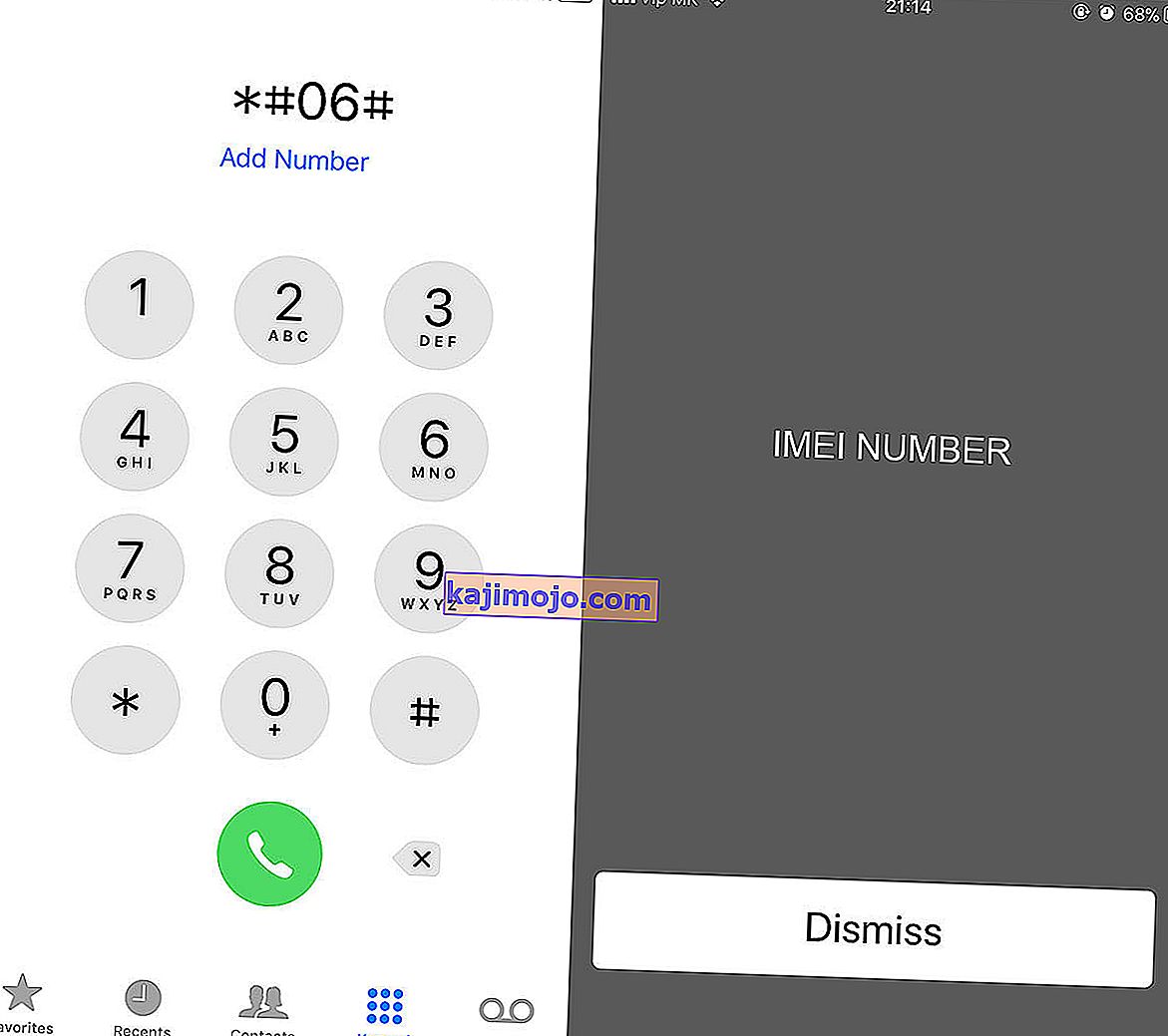
- Sau khi số được hiển thị trên thiết bị, hãy đối sánh số đó với số IMEI được liệt kê trên hộp đựng điện thoại.
- Nếu các số trùng khớp, vấn đề không phải do IMEI không khớp.
- Tuy nhiên, nếu các số không khớp, có nghĩa là IMEI trên thiết bị của bạn đã bị thay đổi do đó bạn đang gặp phải lỗi này, bạn nên thay thế thiết bị điện thoại này vì có thể nó sẽ không hoạt động được. một thẻ SIM nữa.
Giải pháp 10: Đặt lại cài đặt mạng
Có thể cài đặt mạng trên điện thoại di động đã được thay đổi theo cách thủ công hoặc chúng được thay đổi tự động bởi điện thoại và bây giờ chúng đã bị định cấu hình sai do đó vấn đề này đang phát sinh. Do đó, trong bước này, chúng tôi sẽ đặt lại cài đặt mạng về cài đặt mặc định để cố gắng khắc phục sự cố này. Để làm như vậy:
- Mở khóa thiết bị của bạn và kéo bảng thông báo xuống.
- Nhấp vào bánh răng "Cài đặt" để mở cài đặt điện thoại.
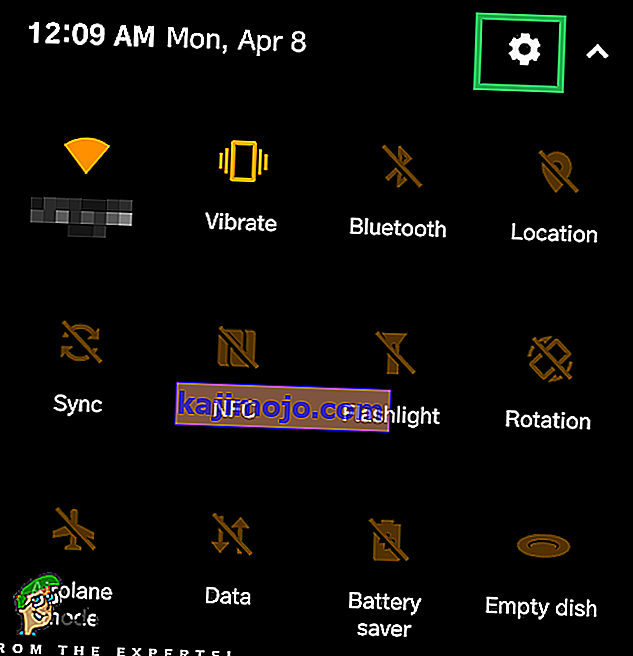
- Bên trong cài đặt điện thoại, cuộn xuống và nhấp vào tùy chọn “Cài đặt hệ thống” .
- Trong cài đặt hệ thống, nhấp vào nút “Đặt lại” và trên màn hình tiếp theo, chọn tùy chọn “Đặt lại cài đặt mạng” .
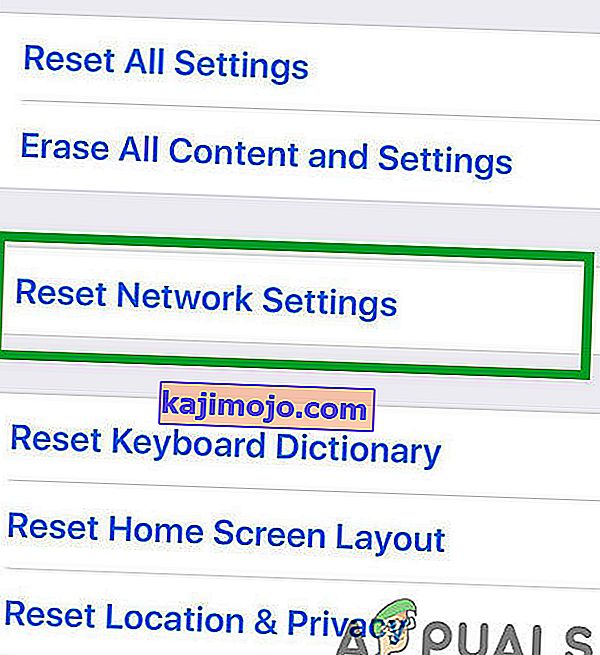
- Xác nhận bất kỳ lời nhắc nào bật lên trên màn hình của bạn và đợi cài đặt mạng được đặt lại.
- Kiểm tra xem làm như vậy có khắc phục được sự cố với thẻ SIM hay không.
Giải pháp 11: Xóa phân vùng bộ nhớ cache
Một số dữ liệu được hầu hết các ứng dụng lưu vào bộ nhớ đệm để giảm thời gian tải và cung cấp trải nghiệm tối ưu hơn cho người dùng. Tuy nhiên, đôi khi dữ liệu được lưu trong bộ nhớ cache này có thể bị hỏng và nó có thể ảnh hưởng đến các chức năng của hệ thống. Do đó, trong bước này, chúng tôi sẽ khởi động điện thoại vào menu khởi động lại để xóa phân vùng bộ nhớ cache. Vì điều đó:
- Mở khóa thiết bị của bạn và nhấn và giữ nút nguồn để hiển thị các tùy chọn khởi động lại.
- Trong các tùy chọn khởi động lại, hãy chọn nút tắt nguồn.
- Chờ thiết bị được tắt nguồn hoàn toàn trước khi thực hiện các bước tiếp theo.
- Nhấn và giữ nút Giảm âm lượng trên điện thoại của bạn, đồng thời nhấn nút Nguồn để bật nguồn thiết bị.

- Giữ nút Giảm âm lượng được nhấn cho đến khi điện thoại khởi động đến màn hình bộ nạp khởi động.
- Trên màn hình bộ nạp khởi động, điều hướng qua các tùy chọn bằng các nút âm lượng cho đến khi bạn đánh dấu được nút “Xóa phân vùng bộ nhớ đệm” .

- Nhấn nút “Nguồn” để chọn tùy chọn được tô sáng và đợi điện thoại tiếp tục.
- Khi phân vùng bộ nhớ cache được xóa sạch, hãy đánh dấu tùy chọn khởi động lại và sử dụng nút nguồn để chọn nó.
- Kiểm tra xem sự cố vẫn tiếp diễn sau khi xóa phân vùng bộ nhớ cache.
Giải pháp 12: Chạy kiểm tra thẻ SIM
Có thể SIM không hoạt động bình thường do điện thoại không thể đăng ký mạng đúng cách và xác minh cường độ tín hiệu. Do đó, trong bước này, chúng tôi sẽ chạy kiểm tra thẻ SIM để xác minh và cô lập vấn đề trên điện thoại và đảm bảo rằng thẻ SIM không bị lỗi, do đó, hãy làm theo các bước đã được liệt kê bên dưới.
- Mở khóa thiết bị của bạn và khởi chạy trình quay số điện thoại.
- Nhập mã sau vào trình quay số.
* # * # 4636 # * # *
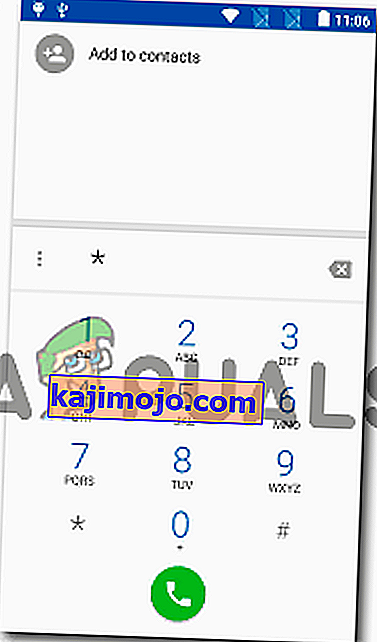
- Bây giờ bạn đã khởi động bên trong chế độ thử nghiệm, hãy nhấp vào tùy chọn “Thông tin điện thoại” .
- Cuộn xuống trên màn hình được hiển thị và bạn sẽ thấy tùy chọn “Tắt Radio” .
- Chọn tùy chọn này để tắt radio và đảm bảo rằng lệnh đã được thực hiện, nếu không bạn có thể phải lặp lại bước này một vài lần.
- Ngoài ra, sẽ có tùy chọn “Đặt Loại mạng ưa thích” , chọn tùy chọn để mở menu thả xuống.
- Chọn tùy chọn “LTE / GSM / CDMA (Auto)” từ menu thả xuống.
- Sau đó, nhấp vào tùy chọn “Bật Radio” để bật lại radio.
- Sau khi hoàn tất các bước này, hãy kiểm tra xem sự cố vẫn tiếp diễn.
Giải pháp 13: Kiểm tra thẻ SIM bị lỗi
Có thể trong một số trường hợp, bạn đã làm hỏng thẻ SIM do nước làm hỏng hoặc bạn đã làm vỡ, nứt thẻ trong quá trình sử dụng. Điều này có vẻ rất khó xảy ra nhưng đã có trường hợp thẻ SIM không hoạt động sau khi bị dính nước hoặc hư hỏng vật lý. Do đó, trước hết, hãy tháo thẻ SIM khỏi thiết bị sau khi tắt nguồn và đặt nó vào bên trong một điện thoại khác và kiểm tra xem thẻ SIM có hoạt động tốt với điện thoại đó hay không.
Nếu thẻ SIM cũng không hoạt động với điện thoại khác, điều đó có nghĩa là sự cố không tồn tại trong điện thoại của bạn và nó chỉ giới hạn ở thẻ SIM. Hơn nữa, bạn cũng cần đảm bảo rằng bạn đã nạp tiền vào thẻ SIM và tài khoản của bạn ở trạng thái tốt với nhà cung cấp dịch vụ. Có thể xảy ra trường hợp bạn chưa thanh toán phí mà thẻ SIM đã bị nhà cung cấp dịch vụ chặn. Xác minh rằng đó không phải là trường hợp và sau đó kiểm tra xem sự cố vẫn tiếp diễn.
Giải pháp 14: Loại bỏ thẻ SD
Trong một số trường hợp hiếm hoi, người dùng đã không thể sử dụng thiết bị di động của họ với thẻ SD được lắp bên trong khay SIM. Đây có vẻ như là một giải pháp kỳ lạ cho vấn đề này nhưng nếu bạn vẫn không thể khắc phục được nó cho đến nay, bạn có thể thử và tắt nguồn thiết bị của mình, lấy khay SIM ra và tháo thẻ SD khỏi thiết bị di động. Sau khi làm như vậy, hãy lắp lại khay SIM sau khi lắp thẻ SIM đúng cách và bật nguồn thiết bị. Kiểm tra xem sự cố vẫn tiếp diễn sau khi thiết bị bật nguồn.
Giải pháp 15: Kiểm tra các bản cập nhật
Đôi khi có trường hợp Công ty điện thoại mà bạn đang sử dụng có thể đã phát hành bản cập nhật phần mềm có thể đã làm hỏng một số thành phần của điện thoại và điều đó có thể ngăn bạn sử dụng thẻ SIM đúng cách. Vì hầu hết các công ty phát hành các bản vá phần mềm ngay lập tức nếu có vấn đề như vậy, chúng tôi sẽ cố gắng kiểm tra xem có bản vá nào khả dụng cho thiết bị của bạn không. Vì điều đó:
- Mở khóa thiết bị của bạn và kéo bảng thông báo xuống.
- Nhấp vào nút “Cài đặt” để mở cài đặt Điện thoại.
- Bên trong cài đặt điện thoại, nhấp vào tùy chọn “Giới thiệu về thiết bị” .
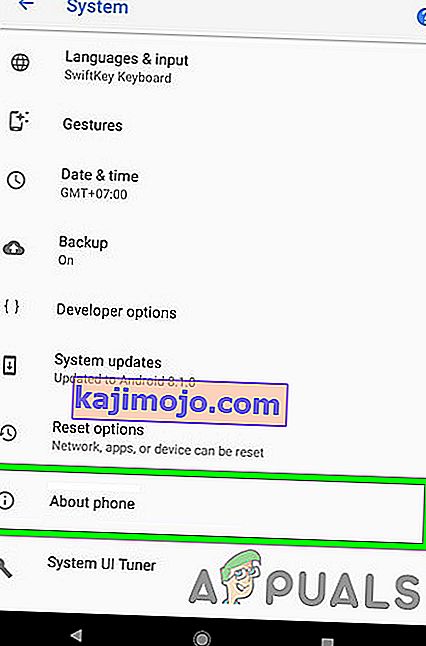
- Sau đó, nhấp vào nút “ Cập nhật hệ thống ” và trên màn hình tiếp theo, chọn nút “Kiểm tra bản cập nhật hệ thống” .
- Thao tác này sẽ kích hoạt kiểm tra thủ công đối với mọi bản cập nhật có sẵn và bây giờ chúng sẽ được tải xuống tự động trên thiết bị của bạn.
- Sau khi bản cập nhật được tải xuống, hãy nhấp vào nút “Cài đặt” và chấp nhận mọi lời nhắc để cài đặt bản cập nhật mới trên thiết bị của bạn.
- Kiểm tra xem sự cố vẫn tiếp diễn sau khi cài đặt bản cập nhật này trên thiết bị di động của bạn.